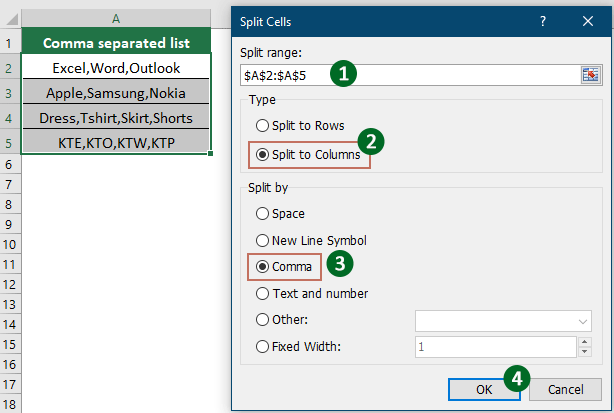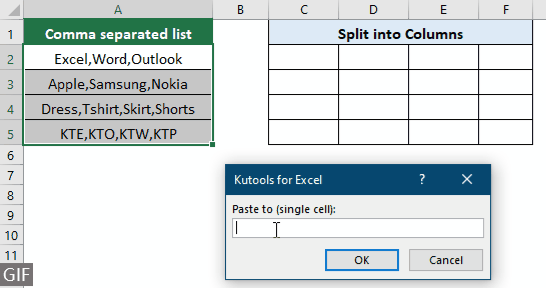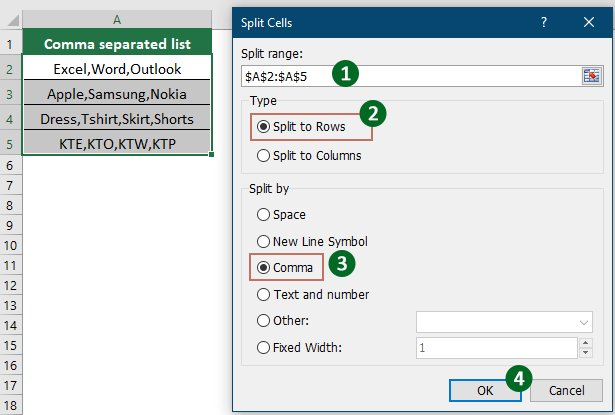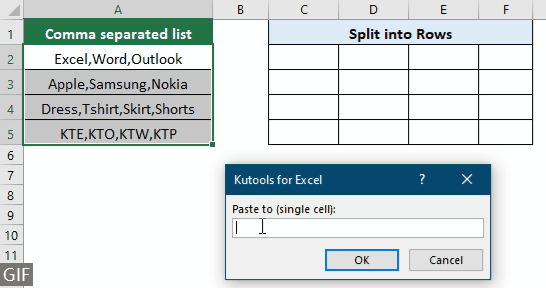Разделить значения, разделённые запятыми, на строки или столбцы в Excel — простой гид
В некоторых случаях может возникнуть необходимость разделить значения, разделённые запятыми, из выбранных ячеек на отдельные строки или столбцы. В этом руководстве рассмотрены различные эффективные методы для достижения этой цели, с пошаговыми инструкциями, чтобы вы могли легко управлять и реорганизовывать свои данные в соответствии с вашими потребностями.
Разделить значения, разделённые запятыми, на разные столбцы
Чтобы разделить значения, разделённые запятыми, в выбранных ячейках на разные столбцы, воспользуйтесь методами, описанными в этом разделе.
Используйте мастер Текст по столбцам для разделения значений, разделённых запятыми, на столбцы
Для разделения значений, разделённых запятыми, в выбранных ячейках на столбцы обычно используется мастер Текст по столбцам в Excel. Здесь я пошагово покажу, как воспользоваться этим мастером для получения нужного результата.
1. Выделите диапазон ячеек, значения в которых нужно разделить по столбцам, затем нажмите «Данные» > «Текст по столбцам». Смотрите скриншот:

2. В первом окне мастера «Преобразование текста по столбцам» выберите вариант «С разделителями» и нажмите кнопку «Далее».

3. Во втором окне мастера «Преобразование текста по столбцам» отметьте только «Запятая» в разделе «Разделители» и нажмите кнопку «Далее».

4. В последнем окне мастера «Преобразование текста по столбцам» выберите ячейку для размещения разделённых значений в поле «Место назначения» и, наконец, нажмите кнопку «Готово».

Теперь все значения в выбранных ячейках, которые были разделены запятыми, разделены по разным столбцам, как показано на скриншоте ниже.

Легко разделяйте значения, разделённые запятыми, на несколько столбцов с помощью Kutools
Как видно, для работы с мастером «Текст по столбцам» требуется выполнить несколько шагов. Если нужен более простой способ, рекомендуем использовать функцию «Разделить ячейки» в Kutools для Excel. С её помощью можно быстро разделить ячейки на несколько столбцов или строк по выбранному разделителю, выполнив все настройки в одном окне.
После установки Kutools для Excel выберите «Kutools» > «Объединить и Разделить» > «Разделить ячейки», чтобы открыть окно «Разделить ячейки».
- Выделите диапазон ячеек с текстом, который нужно разделить.
- Выберите опцию «Разделить данные».
- Выберите «Запятая» (или любой нужный разделитель) и нажмите «ОК».
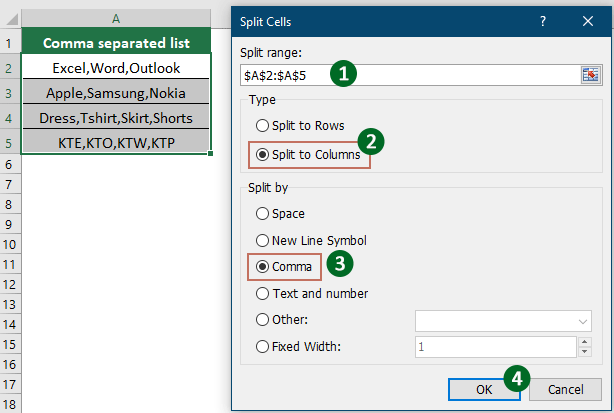
- Выберите ячейку назначения и нажмите «ОК», чтобы получить все разделённые данные.
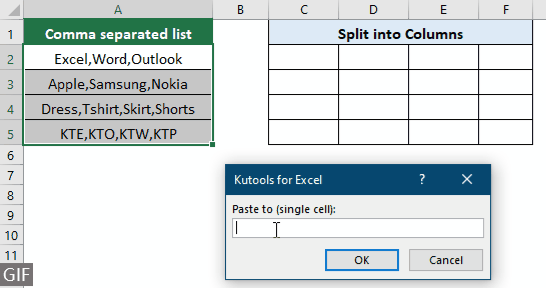
Разделить значения, разделённые запятыми, на разные строки
В этом разделе показаны два способа, которые помогут вам разделить значения, разделённые запятыми, на разные строки в Excel. Пожалуйста, выполните следующие действия.
Разделить значения, разделённые запятыми, на несколько строк с помощью VBA
Для разделения значений, разделённых запятыми, на строки вы можете воспользоваться следующим VBA-кодом.
1. Одновременно нажмите клавиши «Alt» + «F11», чтобы открыть окно «Microsoft Visual Basic for Applications».
2. В окне «Microsoft Visual Basic for Applications» выберите «Вставка» > «Модуль». Затем скопируйте и вставьте приведённый ниже VBA-код в окно модуля.
VBA-код: Разделить значения, разделённые запятыми, на строки
Sub SplitAll()
Dim xRg As Range
Dim xRg1 As Range
Dim xCell As Range
Dim I As Long
Dim xAddress As String
Dim xUpdate As Boolean
Dim xRet As Variant
On Error Resume Next
xAddress = Application.ActiveWindow.RangeSelection.Address
Set xRg = Application.InputBox("Please select a range", "Kutools for Excel", xAddress, , , , , 8)
Set xRg = Application.Intersect(xRg, xRg.Worksheet.UsedRange)
If xRg Is Nothing Then Exit Sub
If xRg.Columns.Count > 1 Then
MsgBox "You can't select multiple columns", , "Kutools for Excel"
Exit Sub
End If
Set xRg1 = Application.InputBox("Split to (single cell):", "Kutools for Excel", , , , , , 8)
Set xRg1 = xRg1.Range("A1")
If xRg1 Is Nothing Then Exit Sub
xUpdate = Application.ScreenUpdating
Application.ScreenUpdating = False
For Each xCell In xRg
xRet = Split(xCell.Value, ",")
xRg1.Worksheet.Range(xRg1.Offset(I, 0), xRg1.Offset(I + UBound(xRet, 1), 0)) = Application.WorksheetFunction.Transpose(xRet)
I = I + UBound(xRet, 1) + 1
Next
Application.ScreenUpdating = xUpdate
End Sub3. Нажмите клавишу «F5» для запуска кода. В появившемся окне Kutools для Excel выберите ячейки, которые хотите разделить, и нажмите кнопку «ОК».

4. Во втором появившемся окне Kutools для Excel выберите ячейку для размещения разделённых значений, затем нажмите «ОК».

Теперь вы увидите, что значения, разделённые запятыми, в выбранных ячейках разделены по строкам, как показано на скриншоте ниже.

Легко разделяйте значения, разделённые запятыми, на строки с помощью Kutools для Excel
VBA-код слишком сложен для новичков в Excel, чтобы адаптировать его под свои задачи. Здесь также поможет функция «Разделить ячейки» в Kutools для Excel, с помощью которой можно легко разделить значения, разделённые запятыми, на несколько строк в Excel.
После установки Kutools для Excel выберите «Kutools» > «Объединить и Разделить» > «Разделить ячейки», чтобы открыть окно «Разделить ячейки».
- Выделите диапазон ячеек с разделёнными запятыми значениями, которые вы хотите разделить.
- Выберите опцию «Разделить на строки».
- Выберите «Запятая» (или любой нужный разделитель) и нажмите «ОК».
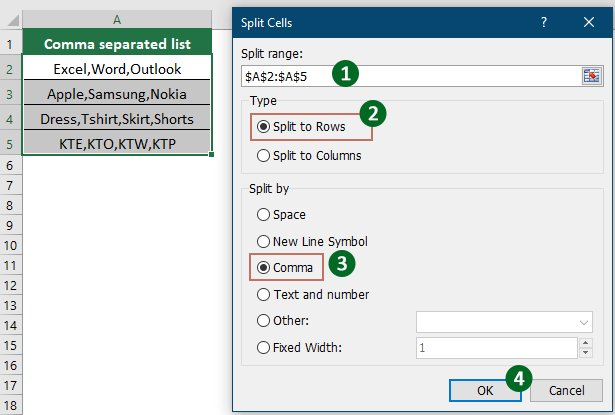
- Выберите ячейку назначения и нажмите «ОК», чтобы получить все разделённые данные.
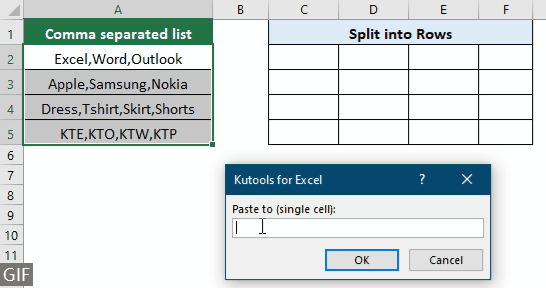
Демонстрация: Быстрое разделение значений, разделённых запятыми, на строки или столбцы с помощью Kutools для Excel
Лучшие инструменты для повышения продуктивности в Office
Повысьте свои навыки работы в Excel с помощью Kutools для Excel и ощутите эффективность на новом уровне. Kutools для Excel предлагает более300 расширенных функций для повышения производительности и экономии времени. Нажмите здесь, чтобы выбрать функцию, которая вам нужнее всего...
Office Tab добавляет вкладки в Office и делает вашу работу намного проще
- Включите режим вкладок для редактирования и чтения в Word, Excel, PowerPoint, Publisher, Access, Visio и Project.
- Открывайте и создавайте несколько документов во вкладках одного окна вместо новых отдельных окон.
- Увеличьте свою продуктивность на50% и уменьшите количество щелчков мышью на сотни ежедневно!
Все надстройки Kutools. Один установщик
Пакет Kutools for Office включает надстройки для Excel, Word, Outlook и PowerPoint, а также Office Tab Pro — идеально для команд, работающих в разных приложениях Office.
- Комплексный набор — надстройки для Excel, Word, Outlook и PowerPoint плюс Office Tab Pro
- Один установщик, одна лицензия — настройка занимает считанные минуты (MSI-совместимо)
- Совместная работа — максимальная эффективность между приложениями Office
- 30-дневная полнофункциональная пробная версия — без регистрации и кредитной карты
- Лучшее соотношение цены и качества — экономия по сравнению с покупкой отдельных надстроек